语雀是很多小伙伴都在使用的一款云端知识库软件,在这款软件中,我们不仅可以创建知识库,对文档进行分类,还可以创建各种格式的文档,例如普通的文字文档或是表格文档,还有空白画板等。有的小伙伴可能不知道该在哪里找到创建画板的选项,其实我们打开“+”图标之后,在下拉列表中就能看到画板选项了,点击该选项并在弹框中选择新画板文档所保存的位置,最后利用工具完成内容绘制并点击保存即可。有的小伙伴可能不清楚具体的操作方法,接下来小编就来和大家分享一下语雀创建画板的方法。

1、第一步,我们先在电脑中打开语雀软件,然后在软件页面中找到并点击打开“+”图标

2、第二步,打开“+”图标之后,我们在下拉列表中找到“画板”选项,点击打开该选项

3、第三步,进入新建画板页面之后,我们在该页面中选择一个知识库作为画板的保存位置

4、第四步,选择好保存位置之后就会自动进入画板页面,在开始绘制之前,我们需要点击点击画板名称右侧的三个竖点图标,然后在下拉列表中点击“重命名”选项

5、第五步,重命名之后,我们就可以使用列表中的工具在画板中进行绘制了,绘制成功之后点击保存按钮即可

以上就是小编整理总结出的关于语雀创建画板的方法,我们在语雀中打开“+”图标,再点击画板选项,接着在弹框中选择一个知识库作为保存目录,最后对画面进行重命名并完成画面绘制即可,感兴趣的小伙伴快去试试吧。
 电脑蓝屏修复指南:如何判断蓝屏错误代
电脑蓝屏修复指南:如何判断蓝屏错误代
电脑蓝屏问题,常常让用户感到不知所措。这种现象往往意味着......
 Excel表格在数据前统一加内容的方法教程
Excel表格在数据前统一加内容的方法教程
在Excel表格这款软件中编辑和处理数据时,我们有时候会需要在......
 硬盘损坏后的数据恢复:遇到硬盘坏道应
硬盘损坏后的数据恢复:遇到硬盘坏道应
硬盘损坏是许多电脑用户都可能面临的问题,尤其是遇到硬盘坏......
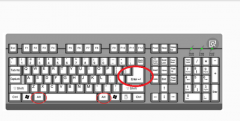 英雄联盟分辨率调节后进不去游戏黑屏
英雄联盟分辨率调节后进不去游戏黑屏
很多小伙伴玩英雄联盟的时候对电脑的分辨率进行调节,发现屏......
 win10比win7强的地方在哪分析
win10比win7强的地方在哪分析
许多小伙伴在更新系统之前想要了解win10比win7强的地方在哪,今......

当前就是抖音带起了一股故障文字字体的热潮,想要使用cdr怎么做文字故障风格效果呢?下面是小编介绍cdr故障字体的设计方法,有需要的小伙伴一起来下文看看吧,希望可以帮助到大家!...

我们在日程生活和工作中经常会看到各种视频,有很多视频在结尾处都会设置为慢慢变黑直至看不到的效果。如果我们需要制作这样的视频效果,小伙伴们知道该如何进行操作吗,其实我们可以...

WPS表格是一款非常好用的软件,很多小伙伴都在使用。如果我们希望在电脑版WPS文档中显示批注与文字的连接线,方便对应查看,小伙伴们知道具体该如何进行操作吗,其实操作方法是非常简单...
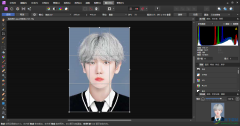
AffinityPhoto是一款专业的修图软件,这款软件被非常的专业的工作人员进行后期的一个修图操作,这款软件相对于ps修图软件来说,该软件的各方面操作性能和功能都比较简单一点,因此新手小伙...

当你想要使用到一款比较简单,且操作起来没有太大压力的编译软件的话,那么小编推荐你使用devc++编译软件,这款软件的操作界面是很简单的,看起来是比较经典的一款代码编辑器,我们在编...

在Photoshop怎么制作一幅文字穿插的海报呢?下面就为大家分享Photoshop制作一幅文字穿插的海报的图文教程,有需要的可以来了解了解哦。...

最近有伙伴反映,自己刚刚入手Abaqus软件就遇到了启动失败的情况,怎么办呢?这里笔者啤酒分享Abaqus启动失败的处理操作技巧,有需要的朋友不要错过哦。...
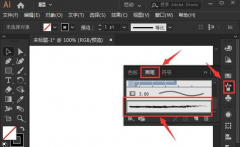
ai怎么设置画笔描边色呢?如果各位亲们还不了解的话,就来这里学习学习关于ai设置画笔描边色教程吧,希望可以帮助到大家哦。...

中望cad是一款二维cad平台软件,为用户带来了简单易上手的界面,用户操作起来也很方便,帮助用户高效顺畅的完成设计图纸,并且其中有着丰富的智能绘图功能,能够很好的满足用户的绘图需...

Dreamweaver软件是一款很出色的网页设计编辑软件,该软件通常被大家简称为DW软件,该软件呈现给对大家就是十分专业的操作界面,以及十分丰富的编辑功能,该软件是非常受欢迎的一款设计软...
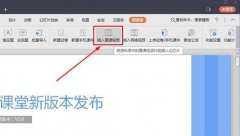
最近有很多朋友在咨询小编雨课堂怎么插入视频?那么针对这个问题,小编今天就和大家分享一下雨课堂插入视频的方法哦,具体内容如下。...

utorrent是一款非常小巧的bt客户端类软件,也是目前互联网最强大的轻量级bt下载工具,在这款软件中用户可以支持在下载过程中一边播放视频查看,为用户带来了全面的文件下载服务,因此大部...

AxureRP是一款非常好用的设计软件,很多小伙伴都在使用。如果我们希望在AxureRP中预览页面效果,但是发现无法正常打开,小伙伴们知道具体该如何进行操作吗,其实操作方法是非常简单的,只...

nodevideo提供了可以对视频进行裁剪的功能,可以将视频进行旋转设置,以及还可以将视频进行截图操作,但是有的小伙伴找不到视频截图功能在哪里,只需要将视频添加进来之后,将“三”这个...
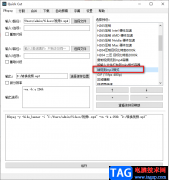
QuickCut软件是一款功能非常强大的视频编辑软件,它拥有各种我们需要的编辑工具,例如给视频添加字幕、截取视频片段、压制视频以及视频格式转换等。在使用QuickCut软件的过程中,有的小伙...